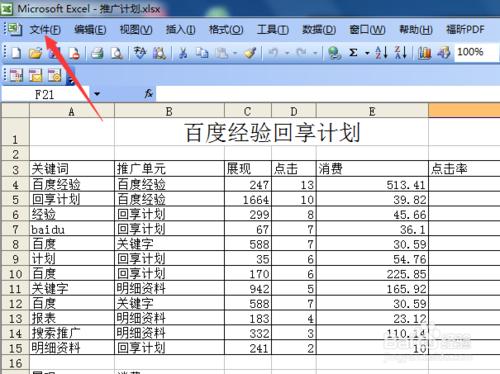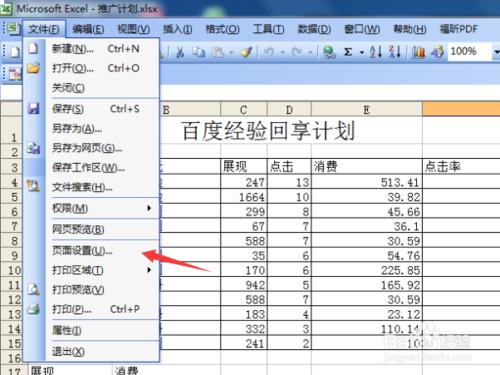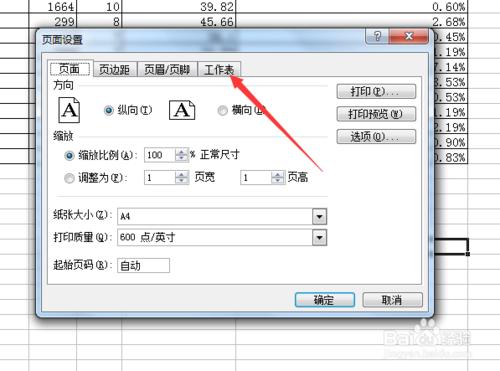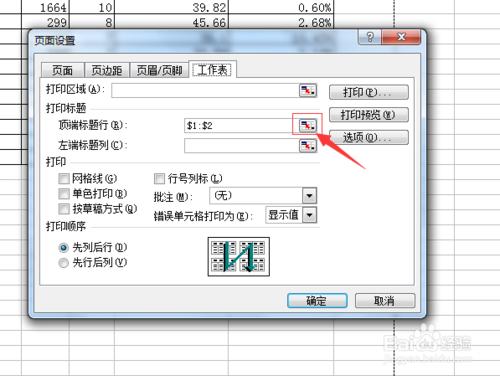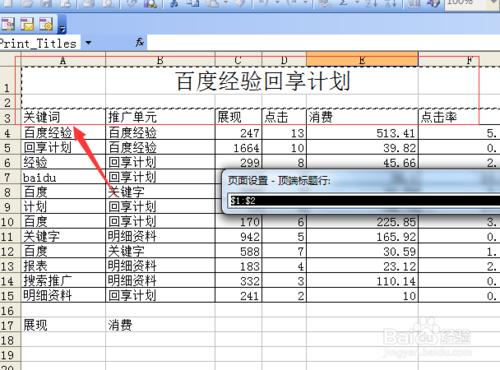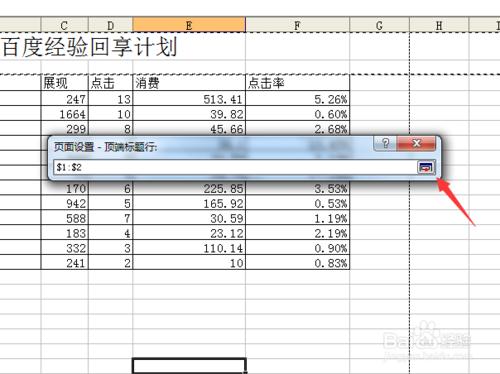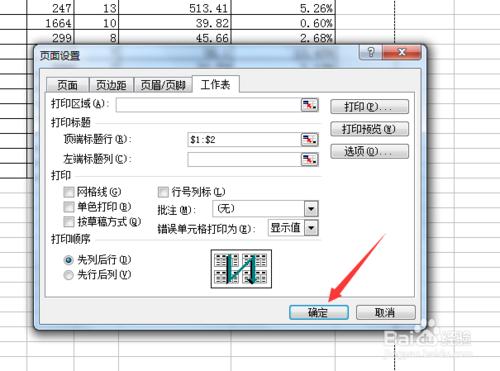在excel表格的情況下,會進行在表格中添加自己需要的內容,這個的表格好幾張的內容,但是打印是需要第一頁的表頭每頁都需要有,而不想手動去設置這些表頭,那麼就可以使用頁面設置的方式進行對錶頭上設置。
工具/原料
excel
方法/步驟
在當前的excel的表格文件中,表頭為回想計劃,那麼就需要將這個表頭添加到每頁都有,進行點擊excel的菜單中的“文件”的選項。
這樣就會彈出了一個下拉的菜單中選項,進行選擇下拉菜單中的“頁面設置”的選項。
直接就會彈出了一個頁面設置的選項框中,進行點擊“工作表”選項。
進入到了工作表之後,進行點擊打印標題中的頂端標題行的中選中的按鈕。
然後就直接進入到了excel的表格的界面中,進行選中需要作為表頭的標題。
選中完表格之後,在進行點擊頁面設置-頂端標題行中的,選中的按鈕。
這樣就會跳回到了頁面設置的,直接進行點擊確定即可,如果要查看預覽效果,可以進行點擊打印預覽,就可查看設置的效果。